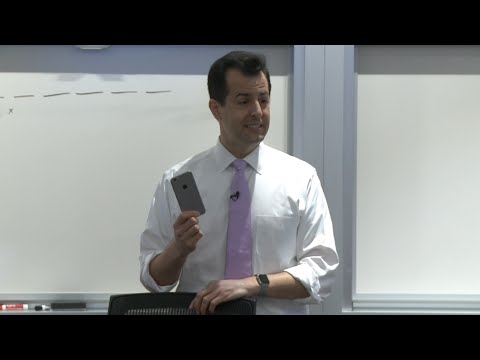Labdien. Es nevaru savienot datoru ar Smart TV, izmantojot Miracast. Smart TV - LG39LB650V.
Dators raksta: Miracast: pieejams, nav HDCP. (Miracast funkcija: pieejama, neatbalsta HDCP). Es nesaprotu, ko tas nozīmē.
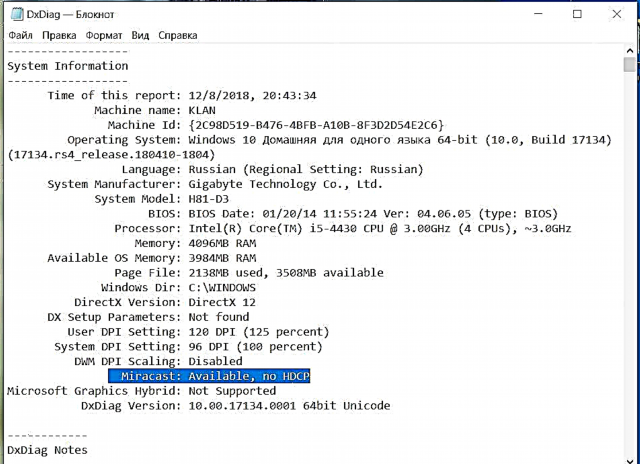
Man ir jāpārskata video faili, kas atrasti pārlūkprogrammā datorā, izmantojot SmartTV.
Es mēģināju pārlūkot pārlūku Microsoft Edge operētājsistēmā Windows 10, izmantojot to pašu metodi, kuru esat aprakstījis, taču es nevaru atrast ierīci. Raksta, ka dators neatbalsta Miracast, tāpēc bezvadu projicēšana no tā nav iespējama.
Atbilde
Labdien. Mēģināsim to izdomāt. Lai varētu savienot datoru (Windows 10) ar Smart TV televizoru (jūsu gadījumā tas ir LG), ir nepieciešams, lai šī tehnoloģija tiktu atbalstīta gan datorā, gan televizorā. Kā es saprotu, iestatījumos esat televizorā aktivizējis Miracast (WiDi).
Datorā bezvadu displeja atbalstam jābūt gan videokartes, gan Wi-Fi adaptera sānos. Tā kā jums ir dators, es varu pieņemt, ka tajā vispār nav Wi-Fi moduļa. Un, protams, "bezvadu displejs" nedarbosies. Bet pieņemsim, ka jūsu datoram ir USB vai PCI Wi-Fi adapteris. Vai arī jums vispār ir klēpjdators. Windows 10 iestatījumos ir Wi-Fi, dators redz bezvadu tīklus.
Ne visas videokartes un Wi-Fi adapteri atbalsta Miracast (WiDi) funkciju. To pārbaudīt ir ļoti viegli. Palaidiet komandrindu kā administrators un izpildiet komandunetsh wlan šova draiveris.
Tajā būs norādīts, vai bezvadu displejs tiek atbalstīts vai nē. Ja nē, tad problēmas pusē ir norādīts: grafikas draiveris vai Wi-Fi draiveris. Ekrānuzņēmumā jūs varat redzēt, ka mana videokarte atbalsta Miracast / WiDi, bet Wi-Fi adapteris to nedarbojas. Kad es nomainu adapteri uz citu (piemēram, TP-Link TL-WN725N V2), tad viss darbojas.
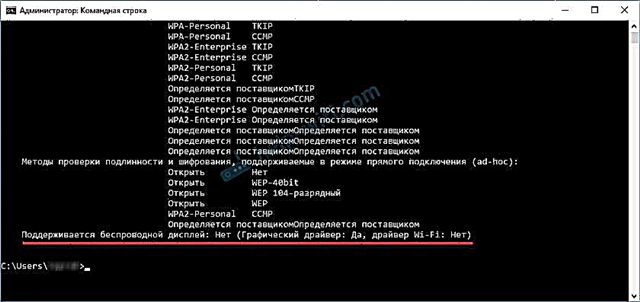
Es rakstīju vairāk par šo pārbaudi un parasti par šīs tehnoloģijas iestatīšanu rakstā: Bezvadu Miracast displejs (WiDi) sistēmā Windows 10.
Ja datorā ir Wi-Fi, bet Miracast / WiDi savienojums ar televizoru nedarbojas, mēģiniet rīkoties šādi:
- Atjauniniet videokartes un Wi-Fi adaptera draiveri. Lejupielādējiet jaunus draiverus no ražotāja vietnes un instalējiet tos.
- Pārbaudiet, vai WLAN pakalpojums darbojas.
- Informāciju par Wi-Fi adaptera "bezvadu displeja" funkcijas atbalstu varat meklēt internetā. Ne visi adapteri to atbalsta. Pat ar jaunākajiem braucējiem.
- Apsveriet datora pievienošanu televizoram, izmantojot HDMI. Pa gaisu, pat ja jums izdosies visu iestatīt, visticamāk, būs neliela kavēšanās.
Esmu redzējis visus trīs jūsu pievienotos ekrānuzņēmumus. Bet es tos nepievienoju, jo nav informācijas par viņu problēmu. Komentāros varat pievienot savu jautājumu vai uzdot papildu jautājumus.
09.12.18
12
Jautāja: Vjačeslavs